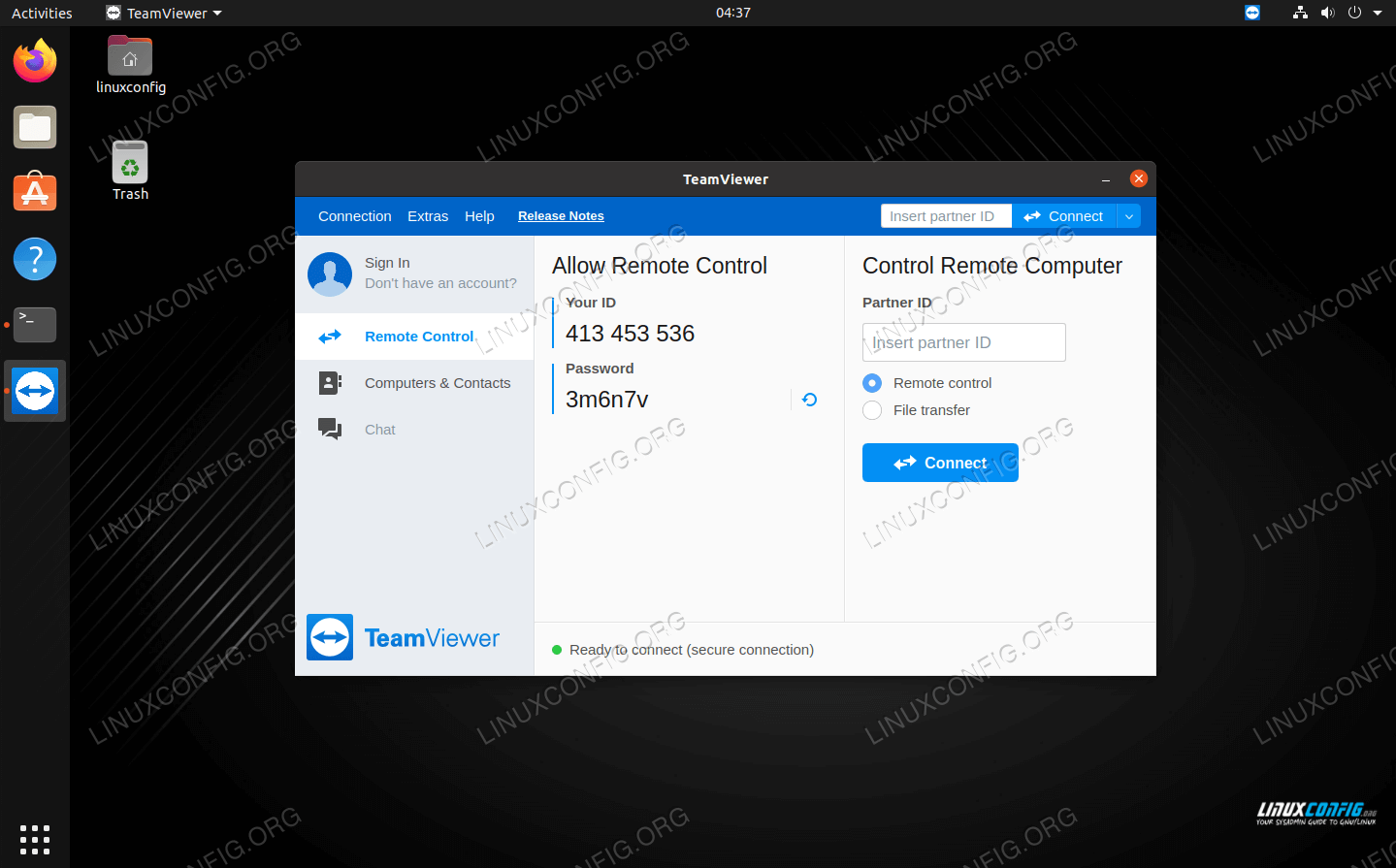如何在 Linux 上安装 TeamViewer
TeamViewer 用于控制远程计算机、在线会议、文件传输和其他一些功能。由于它是专有软件,因此与大多数免费和开源替代品相比,在 Linux 系统上安装它可能会有点棘手。
在本教程中,我们将指导您完成在大多数主要 Linux 发行版上安装 TeamViewer 的分步说明。
在本教程中您将学习:
如何在 Ubuntu、Debian 和 Linux Mint 上安装 TeamViewer
如何在 CentOS、Fedora 和 Red Hat 上安装 TeamViewer
如何在 Manjaro 和 Arch Linux 上安装 TeamViewer
在 Linux 上安装 TeamViewer
在 Ubuntu、Debian、Mint 上安装 TeamViewer
这些说明适用于 Ubuntu、Debian、Linux Mint 和任何其他基于 Debian 的发行版。
首先打开终端并使用以下 wget 命令下载 TeamViewer 安装文件。
$ wget https://download.teamviewer.com/download/linux/teamviewer_amd64.deb接下来,使用 apt 命令进行安装。
$ sudo apt -y install ./teamviewer_amd64.deb现在将安装 TeamViewer 及其所有依赖项。要启动 TeamViewer,请使用桌面环境的应用程序启动器或只需在终端中输入
teamviewer。
TeamViewer 存储库已自动添加到您的 apt 包管理器中。从现在开始,您将能够通过软件更新 GUI 工具或使用以下命令从命令行更新 TeamViewer。
$ sudo apt install teamviewer
在 CentOS、Fedora、Red Hat 上安装 Teamviewer
这些说明适用于 CentOS、Fedora、Red Hat 和任何其他基于 Red Hat 的发行版。
首先打开终端并使用以下命令在您的系统上启用 EPEL 存储库。
$ sudo dnf install epel-release接下来,使用以下命令从 TeamViewer 存储库导入 GPG 密钥。
$ sudo rpm --import https://dl.tvcdn.de/download/linux/signature/TeamViewer2017.asc然后,执行以下命令安装 TeamViewer。
$ sudo dnf -y install https://download.teamviewer.com/download/linux/teamviewer.x86_64.rpm现在将安装 TeamViewer 及其所有依赖项。要启动 TeamViewer,请使用桌面环境的应用程序启动器或只需在终端中输入
teamviewer。
TeamViewer 存储库已自动添加到您的 dnf 包管理器中。从现在开始,您将能够通过软件更新 GUI 工具或使用以下命令从命令行更新 TeamViewer。
$ sudo dnf install teamviewer
在 Manjaro 和 Arch Linux 上安装 TeamViewer
这些说明适用于 Manjaro、Arch Linux 和任何其他基于 Arch Linux 的发行版。
首先打开终端并执行以下命令从 Arch 用户存储库克隆 TeamViewer。
$ git clone https://aur.archlinux.org/teamviewer.git在安装 TeamViewer 之前,请确保 Manjaro 是最新的。
$ sudo pacman -Syu使用
makepkg命令安装 TeamViewer。$ cd teamviewer $ sudo makepkg -si现在将安装 TeamViewer 及其所有附加依赖项。要启动 TeamViewer,请使用桌面环境的应用程序启动器或只需在终端中输入
teamviewer。
要使 TeamViewer 保持最新状态,最简单的方法是安装“AUR 助手”,例如 yay。我们在指南中详细介绍了如何从 AUR 安装软件包。如果安装了 yay,您可以使用以下命令使 TeamViewer 保持最新。
$ yay -S teamviewer
结论
在本文中,我们了解了如何在八个最流行的 Linux 发行版及其衍生版本上安装 TeamViewer。我们还了解了如何使 TeamViewer 保持最新状态,这比初始安装容易得多。使用本指南中的步骤应该允许您在 Linux 系统上安装和使用 TeamViewer 进行传入和传出连接。